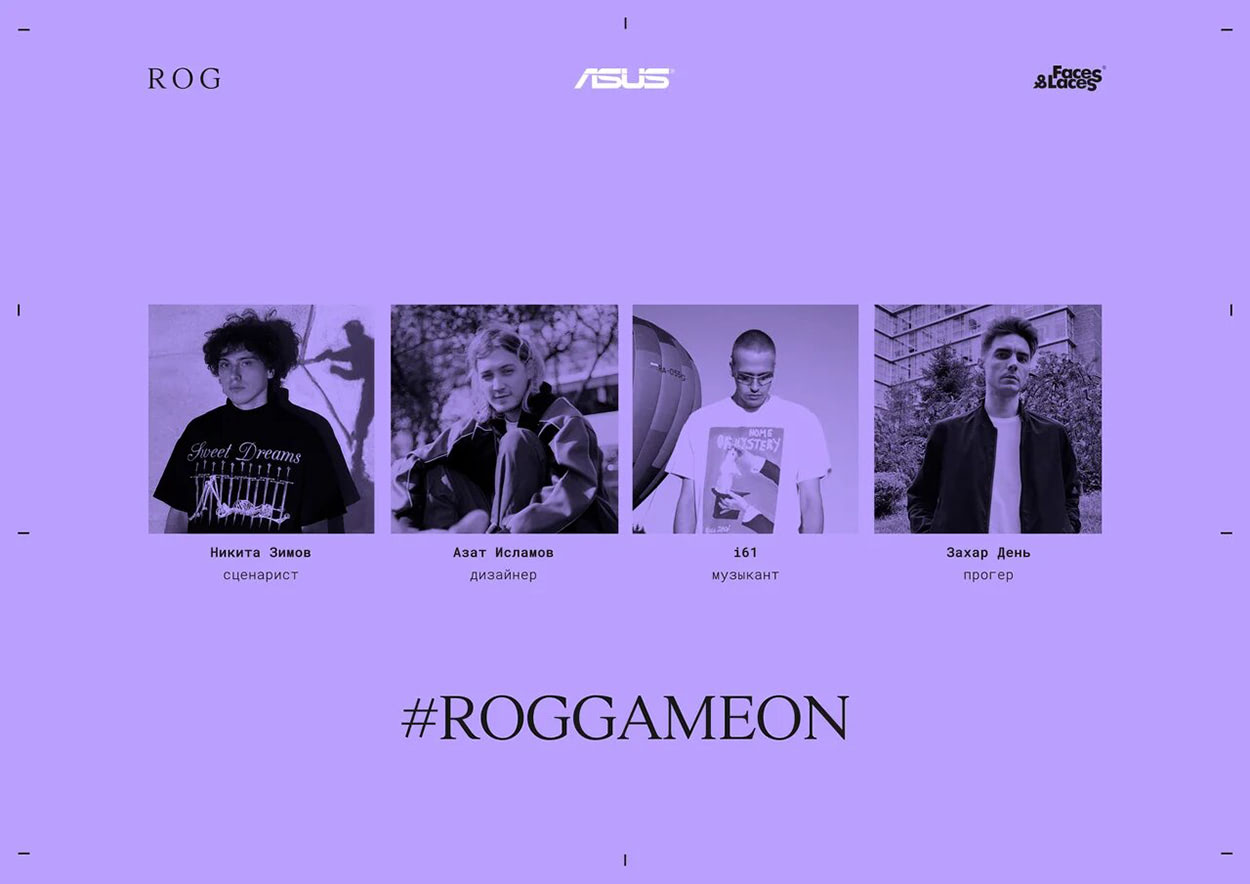1. Установка низких значений ISO
Для уменьшения цифровых шумов на изображении, держите чувствительность сенсора фотокамеры (ISO) на низком уровне. Увеличивайте ее только в случае крайней необходимости. Более высокие значения ISO подойдут, если вы хотите избавиться от последствий дрожания фотокамеры, или от возможного размытия движущихся объектов.
Даже небольшое понижение ISO оказывает огромное влияние на снижение цифровых шумов на изображении, особенно когда вы работаете в верхнем диапазоне его значений.
2. Штатив и дополнительные функции фотокамеры
Большим преимуществом при фотосъемке будет наличие в вашем арсенале фотоштатива. Прикрепите фотокамеру к головке штатива. Это позволит вам устанавливать минимальные значения чувствительности датчика фотокамеры (значение ISO 100 будет весьма приемлемым) с очень незначительным количеством шумов.
Этот метод применим, если снимаемые объекты занимают статическое положение в условиях низкой освещенности. Но еще лучше, если в вашей фотокамере имеется функция шумоподавления экспозиции (Long Exposure Noise Reduction), обязательно используйте ее!
3. Держитесь подальше от тепла
Знаете ли вы о том, что шумы на изображении могут значительно увеличиваться при нагреве сенсора (матрицы) фотокамеры? Когда вы проводите фотосъемку в жарких и влажных условиях, не забывайте всегда держать фотокамеру подальше от прямых лучей солнца.
Во всех случаях, когда вы не применяете свою фотокамеру, держите ее в закрытой фотосумке. При таких условиях съемки это будет наилучший вариант. А в зимнее время, никогда не оставляйте фотоаппарат вблизи радиатора отопления.
4. Снимайте в формате RAW
Когда это возможно, фотографируйте в формате RAW. Фотосъемка в RAW формате позволит вам проводить необходимое редактирование фотоснимка в дополнение к настройкам фотокамеры. Поэтому вы сможете уменьшить цифровые шумы на изображениях во время конвертации RAW-файлов в программном обеспечении для обработки фотоснимков. Снижение уровня шума непосредственно в фотокамере применяется при съемке в формате JPEG.
5. Контролируйте уровень шумов
При применении вкладки Detail в программе Adobe Camera Raw, всегда начинайте с функции шумопонижения (Noise Reduction). Введете значение 25 для цвета (Color). Установите значение 0 для яркости (Luminance). После этого увеличьте изображение на 100% и внимательно рассмотрите фотоснимок. Это даст вам возможность настроить этими ползунками наилучшее качество изображения для данного кадра.